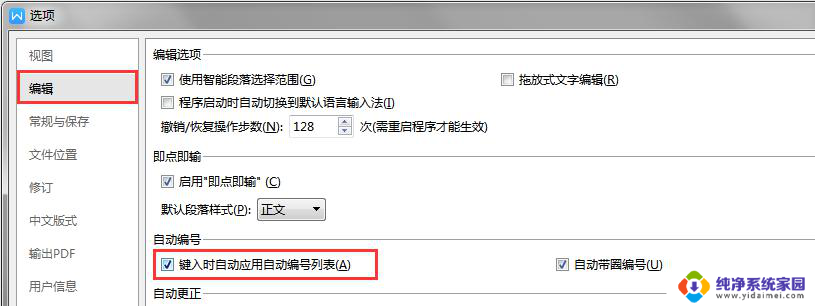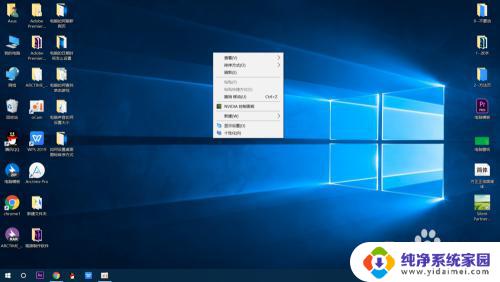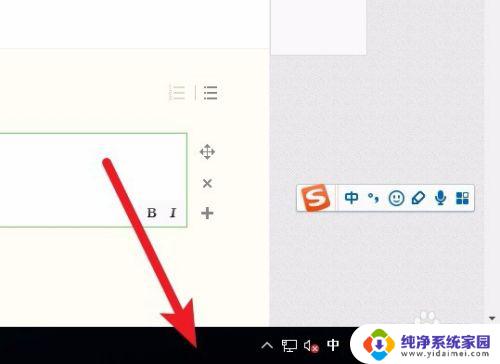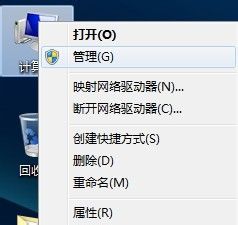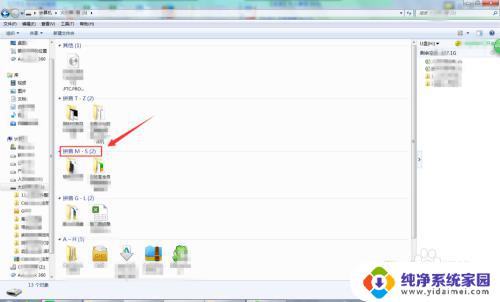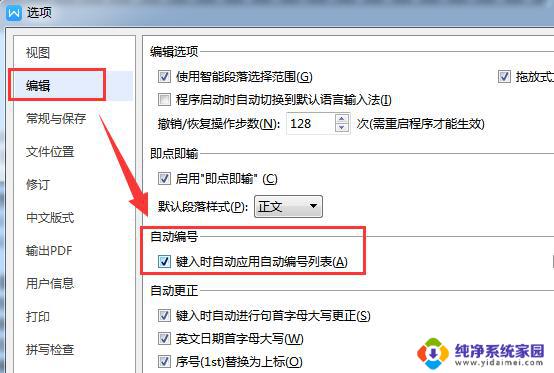电脑桌面取消自动排序怎么设置 桌面自动排序取消方法
更新时间:2023-08-12 16:36:29作者:xiaoliu
电脑桌面取消自动排序怎么设置,在日常使用电脑的过程中,我们经常会遇到一个问题,那就是电脑桌面的图标自动排序,有时候我们希望将桌面上的图标按照自己的喜好进行排列,但是却发现电脑自动将它们重新排列了。这不仅让我们感到困惑,也给我们的操作带来了一定的不便。如何取消电脑桌面的自动排序功能呢?下面就让我们一起来了解一下。
具体方法:
1.第一、单机鼠标右键,选择“查看”。
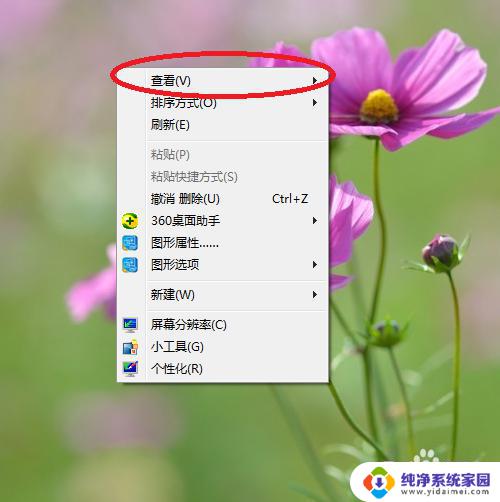
2.第二、查看菜单中,取消“自动排列图标”前面的对勾。
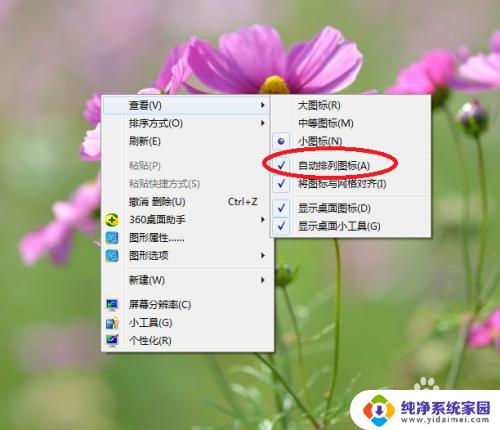
3.第三、回到电脑桌面,手动排列图标即可。

以上就是电脑桌面取消自动排序的全部内容了,如果您还有疑问,可以按照小编的方法进行操作,希望这篇文章能够帮助到您。